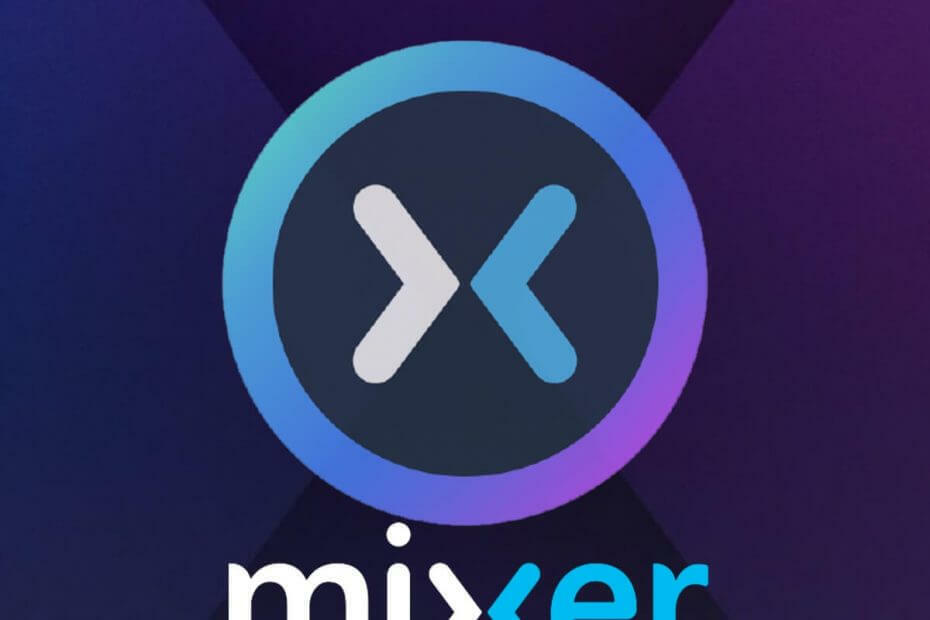
Acest software vă va menține drivere în funcțiune, astfel vă va proteja de erorile obișnuite ale computerului și de defecțiunile hardware. Verificați acum toate driverele în 3 pași simpli:
- Descărcați DriverFix (fișier descărcat verificat).
- Clic Incepe scanarea pentru a găsi toți driverele problematice.
- Clic Actualizați driverele pentru a obține versiuni noi și pentru a evita defecțiunile sistemului.
- DriverFix a fost descărcat de 0 cititori luna aceasta.
Mixerul a devenit o alternativă populară la Twitch, deși nu se află în acea etapă, interfața curată, ușor de utilizat, o face o aplicație de streaming accesibilă pentru mulți streameri pentru începători. Streaming-ul cu Mixer este o afacere destul de simplă, indiferent dacă transmiteți de pe PC sau Xbox. Dacă sunteți pe Xbox, la fel ca alte streamere, poate doriți să salvați fluxurile Mixer pe Xbox.
Salvarea fluxurilor din trecut este utilă atunci când doriți să învățați din joc și să identificați greșelile pentru a vă îmbunătăți jocul. Sau, dacă doriți pur și simplu să vă arătați prietenilor tăi Cina de pui în PUBG sau mișcările bolnave din Apex Legends. În orice caz, iată
cum să salvați fluxurile mixerului pe Xbox.Cum se salvează fluxurile Xixer pe Xbox
Activați opțiunea Salvare flux în Mixer
Opțiunea de salvare a fluxului dvs. este integrată în serviciul de streaming Mixer. Cu toate acestea, utilizatorii trebuie să-l activeze manual din pagina de setări pentru a-și putea descărca fluxurile pentru o utilizare ulterioară. Iată cum să o faci.
- Vizita Mixer.com și conectați-vă la profilul dvs. Mixer.
- După conectare, faceți clic pe Utilizator pictogramă din colțul din dreapta sus al ecranului.
- Acum selectați Transmisie tabloul de bord din meniul derulant.
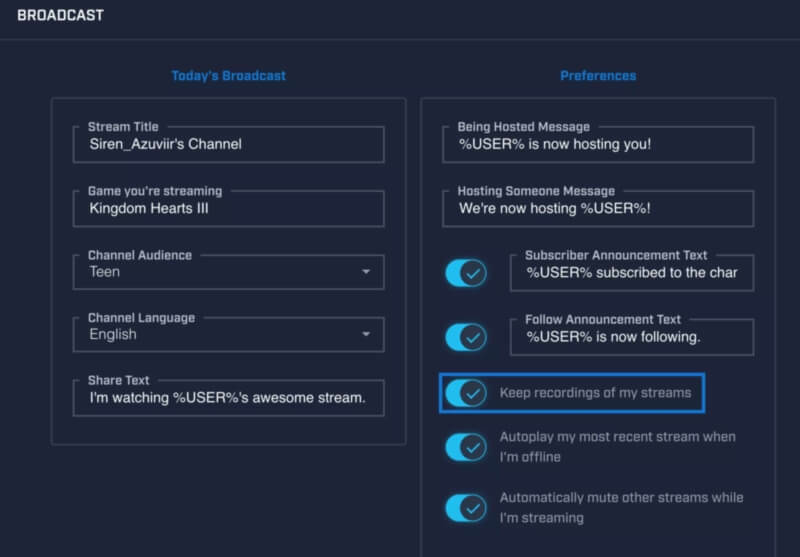
- În secțiunea Preferințe, comutați comutatorul pentru a activa „Păstrați o înregistrare a fluxurilor mele“.
- Derulați din nou în jos și faceți clic pe Salvați.
- Acum lansați aplicația Mixer pe consola Xbox și începeți să transmiteți în flux.
Ce ar trebui să știți despre salvarea Mixer Stream?

- Toate fluxurile salvate sunt disponibile timp de 14 zile de la data streamingului. Cu toate acestea, în unele cazuri, partenerul Mixer își poate păstra fluxurile salvate până la 90 de zile. Perioada de timp este și mai mare pentru unele canale de e-sport.
- Fluxul trebuie să aibă cel puțin 5 minute lungime și mai puțin de 48 de ore pentru a fi salvat.
- Fluxurile salvate vor fi disponibile pentru vizualizare publică imediat ce procesarea este terminată.
- Uneori, este posibil să nu vedeți primele fluxuri, dar continuați să transmiteți în flux cu opțiunea activată și, în cele din urmă, va apărea în profilul dvs.
- Fluxurile anterioare cu miniatură albastră înseamnă că este încă în procesare. Așadar, așteptați finalizarea procesării înainte de ao putea urmări.
- În cazul în care, Mixer încă nu vă salvează fluxurile, chiar și după ce ați activat opțiunea de salvare a fluxului trecut, contactați asistența pentru flux.
POVESTE LEGATE PE CARE VĂ POȚI PLACE:
- Mixer pentru a obține un sistem Streamer Review și noi instrumente de chat
- Mixerul Microsoft primește noi funcții și un mediu fără toxici
- Windows 10 Game Bar primește integrarea Chat, Spotify și Mixer


